Artykuły:
- Jak usunąć kurs
- Ochrona praw autorskich twojego materiału na Kwiga
- Lekcja publiczna lub próbna
- Jak zmienić status lekcji na szkic i ukryć ją przed uczniami
- Użycie punktów kontrolnych
- Jak dodać praktykę do lekcji
- Jak stworzyć zadanie z obowiązkową weryfikacją przez kuratora
- Jak stworzyć zadanie dla różnych ofert
- Jak stworzyć test z punktami i automatycznym zatwierdzeniem
- Jak stworzyć i przeprowadzić quiz wśród studentów kursu
- Pobieranie plików wideo
- Treść lekcji, wszystkie rodzaje ćwiczeń na lekcji
- Jak dodać kody czasowe do wideo
- Jak dodać przycisk do lekcji
- Wstawianie kodu iframe
- Dodawanie ułamków, funkcji matematycznych, formuł
- Jak dodać tekst ze spoilerem do lekcji
- Jak stworzyć kurs na platformie Kwiga
- Jak stworzyć maraton
- Jak dodać okładkę do kursu
- Opcje wyświetlania programu kursu
- Jak dodać publiczną osobę do kursu
- Jak dodać zespół do kursu
- Podgląd kursu z różnymi poziomami dostępu
- Blok nad stronami lekcji lub modułów (górny baner)
- Ustawianie opóźnień, harmonogram otwierania i zamykania lekcji (stopniowe udostępnianie treści)
- Raport o postępach uczniów w kursie
- Analiza ukończenia zadań na kursie
- Raport o sprzedaży kursu
- Jak stworzyć kopię kursu
- Jak skopiować zawartość lekcji
- Dostęp kuratora do zadań praktycznych
- Student nie widzi kursu (maratonu, grupy zamkniętej)
- Jak ustawić test, aby komentarze pojawiały się uczniowi po przejściu
- Dostarczanie listów: dlaczego listy nie docierają i jak to naprawić
Dowiedz się, jak dodawać zadania praktyczne do lekcji na Kwiga, aby nauka była ciekawa i skuteczna dla studentów.
W tym artykule:
Zadania praktyczne sprawiają, że lekcje stają się bardziej interaktywne, pozwalają sprawdzić wiedzę studentów i uzyskać cenny feedback. Zwróć uwagę, że quizy tworzy się osobno i dopiero potem dodaje do lekcji.
Typy zadań i ich możliwości
Kwiga oferuje szeroki wybór formatów do tworzenia zadań praktycznych.
Możesz korzystać z testów z jedną lub kilkoma odpowiedziami, zadań na dopasowanie, uzupełnianie luk, sortowanie lub interaktywnych ćwiczeń, takich jak układanie słów czy zdań.
Dostępne są również zadania z otwartą odpowiedzią, w których uczniowie mogą przesyłać swoje odpowiedzi w formie tekstu, nagrania audio, wideo lub plików.
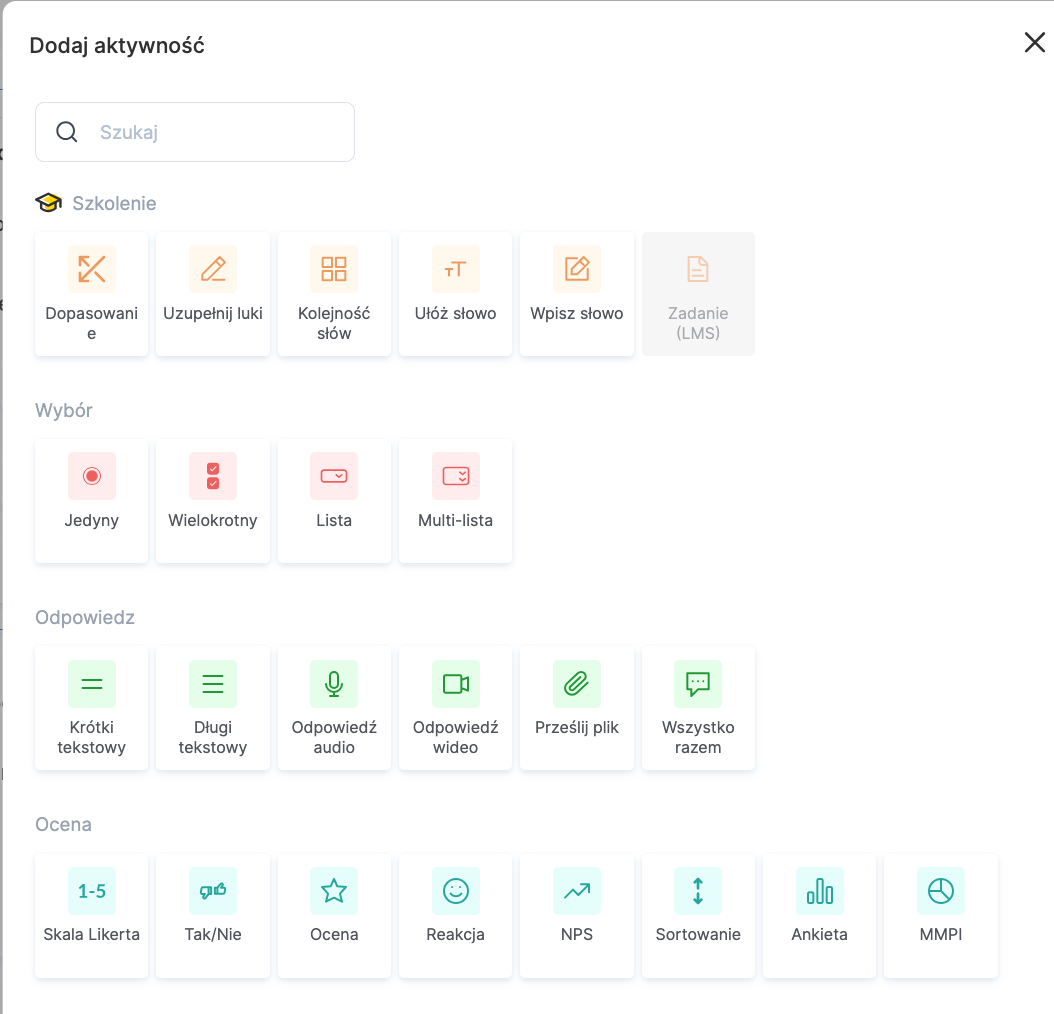
Dla ankiet dostępne są specjalne formaty: skala Likerta do oceny, proste pytania „Tak/Nie” lub zadania z oceną w gwiazdkach.
Jeśli chcesz zmierzyć satysfakcję studentów, możesz skorzystać z Net Promoter Score (NPS).
Każde zadanie można dostosować indywidualnie — wybrać sposób sprawdzania (automatyczny lub ręczny), liczbę prób, wyświetlanie poprawnych odpowiedzi oraz ograniczenie czasowe.
Więcej informacji o typach zadań i ustawieniach quizów znajdziesz w osobnym artykule.
Jak dodać zadania praktyczne do lekcji
Kroki dodawania zadań praktycznych:
-
1. Otwórz kurs.
-
Kliknij nazwę lekcji, do której chcesz dodać praktykę.

-
W edytorze lekcji dodaj zadanie za pomocą przycisku „Praktyka” lub wybierz opcję „Lista praktyk”.
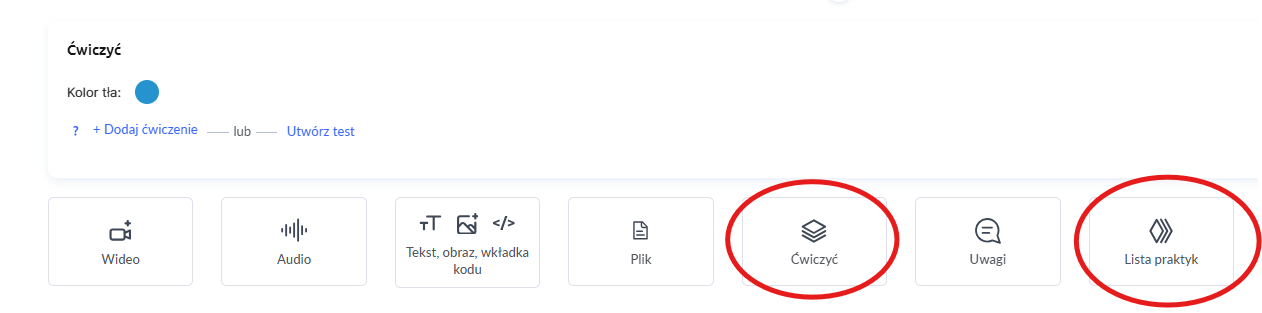
Uwaga: podczas korzystania z przycisku „Praktyka” zadania stają się częścią struktury lekcji — studenci wykonują je bezpośrednio w trakcie przeglądania materiału.
Zadania praktyczne dodane poprzez opcję „Lista praktyk” otwierają się na osobnej stronie, do której studenci mają dostęp za pomocą linku w treści lekcji.
-
Kliknij „+ Dodaj praktykę”.
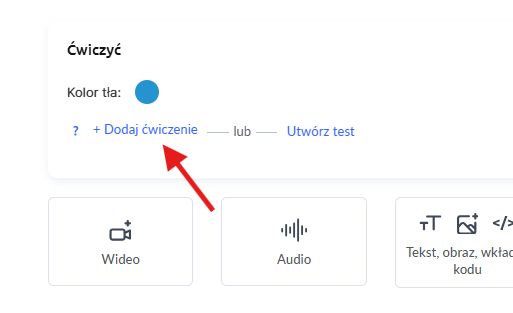
• Wybierz nazwę praktyki, którą chcesz dodać do lekcji (lub kliknij „+ Quiz”, aby utworzyć nowe zadanie), zaznacz odpowiedni element i kliknij „Zapisz”.
• W razie potrzeby dostosuj parametry zadania — włącz śledzenie postępów, ustaw ograniczenie czasowe lub aktywuj warunek zatrzymania lekcji.
Jak wyświetlić praktykę w lekcji
Aby upewnić się, że zadanie praktyczne zostało dodane poprawnie i wyświetla się zgodnie z założeniem, skorzystaj z trybu podglądu. To bardzo proste:
-
Otwórz edytor lekcji, w której zostały już dodane zadania praktyczne.
-
Na górze kliknij przycisk „Podgląd kursu” — to ikona obok ustawień lekcji.
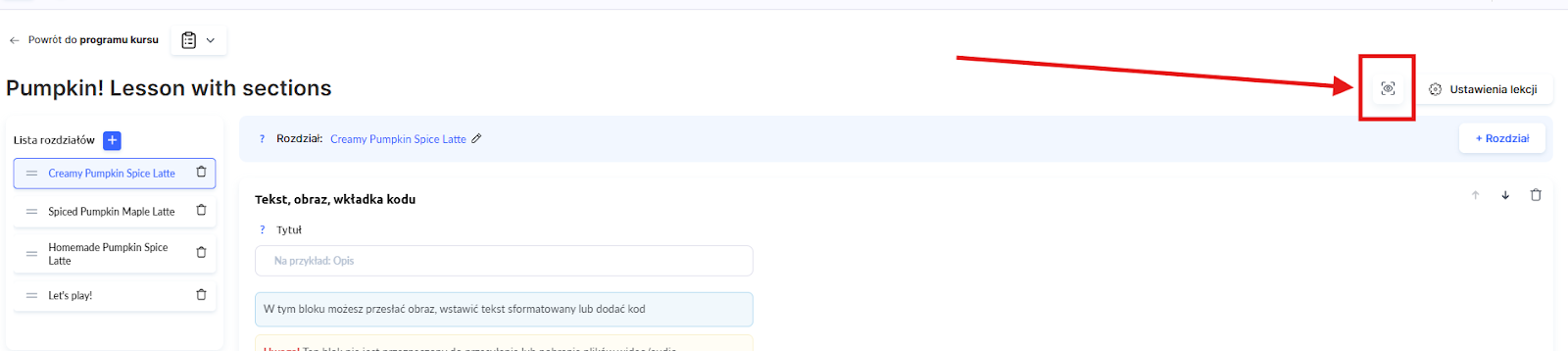
• Sprawdź, jak zadanie będzie wyglądało dla studentów — upewnij się, że wszystkie ustawienia zostały poprawnie zastosowane: ograniczenia czasowe, śledzenie postępów i funkcja „zatrzymania lekcji”.
• Jeśli trzeba coś zmienić, wróć do edytora lekcji, wprowadź poprawki i ponownie obejrzyj wersję podglądową.
Taki sposób pozwala upewnić się, że wszystko działa prawidłowo, i zapobiega błędom jeszcze zanim studenci rozpoczną lekcję.
Jak znaleźć wykonane praktyki w kursie
Na platformie Kwiga sprawdzanie zadań praktycznych zależy od ich typu — a wszystko to można łatwo zrobić bezpośrednio w kursie poprzez menu „Praktyka”.
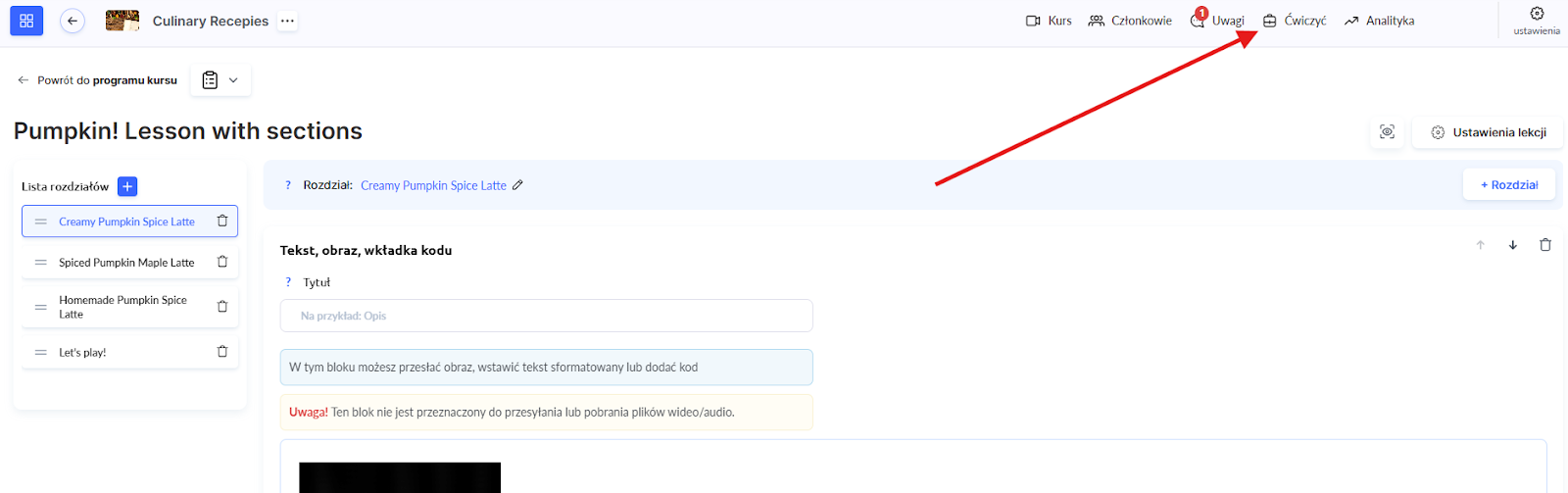
W górnej części listy praktyk znajduje się filtr „Oczekują na sprawdzenie”, który natychmiast wyświetla tylko te prace, które wymagają uwagi opiekuna.
Możesz używać tego filtra osobno lub łączyć go z innymi parametrami wyszukiwania, aby uzyskać bardziej precyzyjne wyniki.
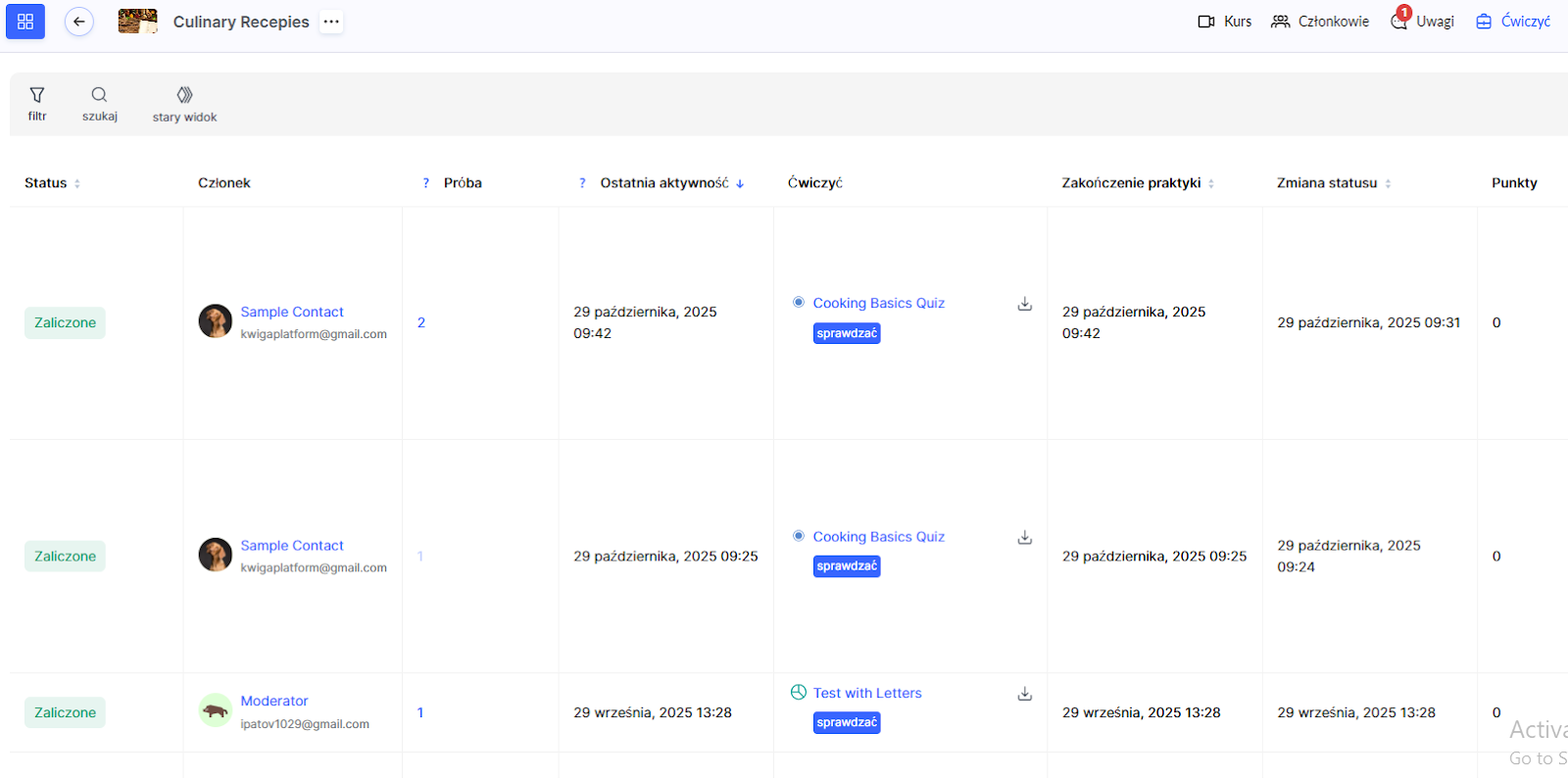
Platforma oferuje szeroki wybór filtrów do zarządzania praktykami.
Główne parametry obejmują: opiekuna, próby (wszystkie lub tylko ostatnią), status praktyki (Wykonano, Niewykonano, W trakcie itp.), a także lekcję i moduł, w których dana praktyka się znajduje, oraz plan taryfowy uczestnika.
Dodatkowo można filtrować według daty wykonania, daty zmiany statusu lub ostatniej aktywności.
Do innych przydatnych filtrów należą grupa dostępu opiekuna oraz tagi kontaktów.

Jeśli potrzebujesz znaleźć konkretną pracę, skorzystaj z wyszukiwania po adresie e-mail studenta lub nazwie praktyki.
Dla osób przyzwyczajonych do starego interfejsu wciąż istnieje możliwość przełączenia się z powrotem na poprzednią wersję.
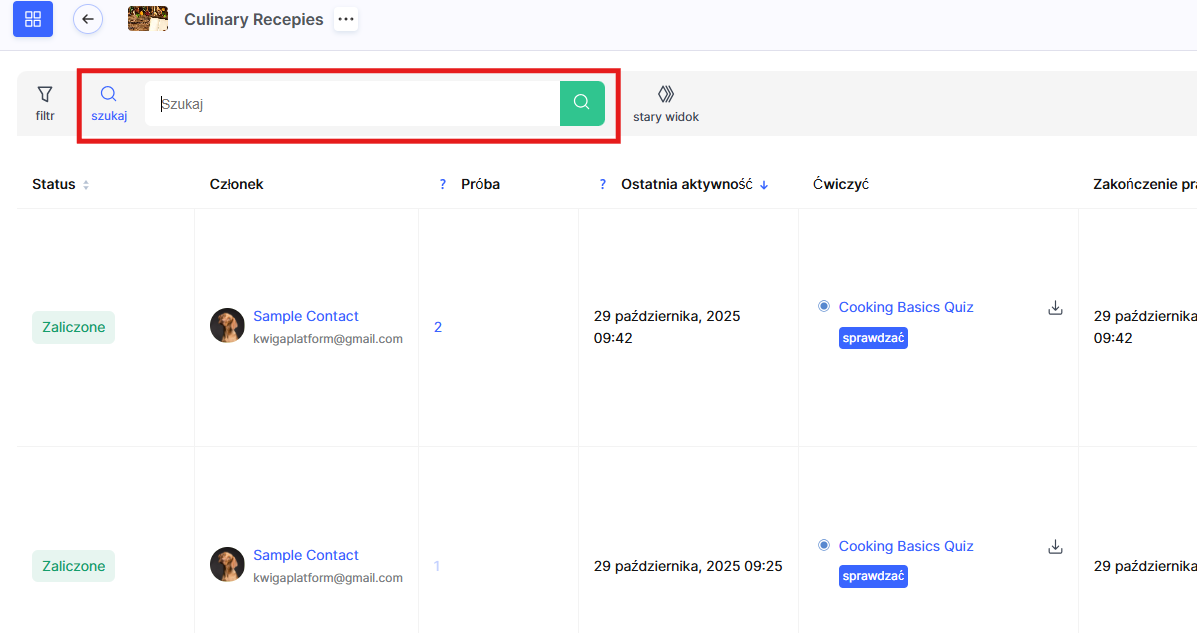
Platforma pozwala dostosować przestrzeń roboczą do własnych potrzeb.
Możesz wybrać sposób sortowania listy — według daty dodania, daty wykonania lub statusu.
Dodatkowo można skonfigurować widok kolumn w tabeli — przenosić je lub ukrywać te niepotrzebne.
W razie potrzeby możesz również wyeksportować raport — zarówno dla wszystkich praktyk, jak i tylko dla tych, które zostały wybrane za pomocą filtrów.
Jak sprawdzić zadanie praktyczne i zmienić status quizu
Po zastosowaniu odpowiednich filtrów kliknij przycisk „Sprawdź”.

W oknie sprawdzania wyświetlane są wszystkie niezbędne informacje — nazwa testu i lekcji, dane studenta, a także wyniki jego pracy.
Z tego miejsca możesz szybko przejść do ustawień praktyki, jeśli trzeba coś zmienić lub ponownie sprawdzić.
W tym samym oknie kliknij przycisk „Sprawdź”.
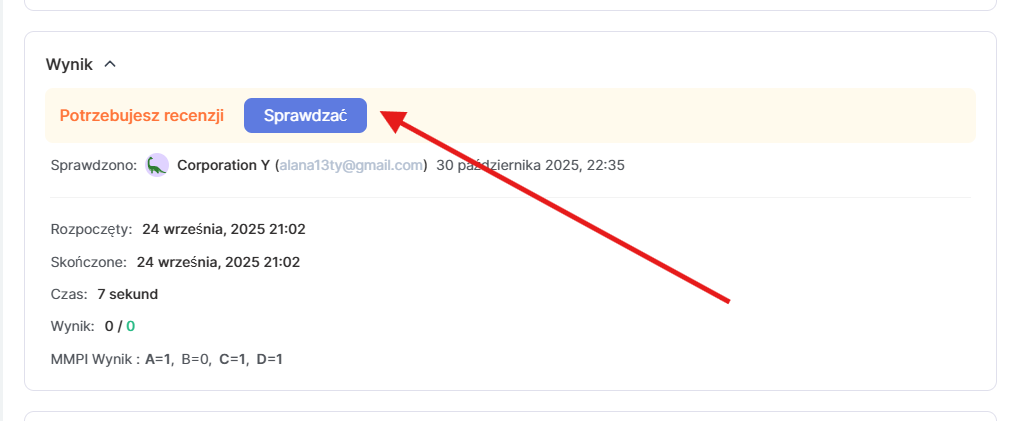
Dla każdej praktyki należy teraz wybrać jeden z wyników: „Wykonano”, „Niewykonano” lub „Wymaga poprawek”.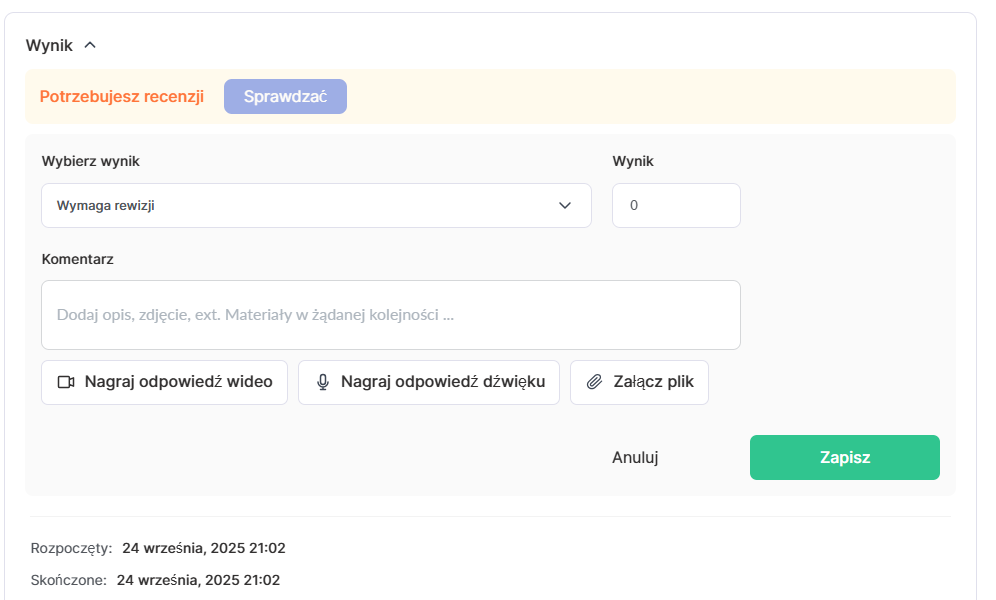
Jeśli test przewiduje przyznawanie punktów, możesz ocenić pracę ręcznie.
Zaleca się zostawienie komentarza dla studenta — wyjaśnienie, co zostało wykonane dobrze, a co można poprawić. Do opinii możesz również dołączyć plik audio, wideo lub inne załączniki.
Wskazówka: jeśli student wykorzystał wszystkie próby, ale chcesz dać mu jeszcze jedną szansę, po prostu ustaw status „Wymaga poprawek” — pozwoli to na ponowne podejście do testu.
Możesz też zmienić wynik praktyki, nawet jeśli platforma automatycznie wystawiła inną ocenę — to przydatne, gdy trzeba uwzględnić indywidualne okoliczności.
Po sprawdzeniu status praktyki zostaje zaktualizowany, a Ty możesz zobaczyć, kto i kiedy przeprowadził ocenę.
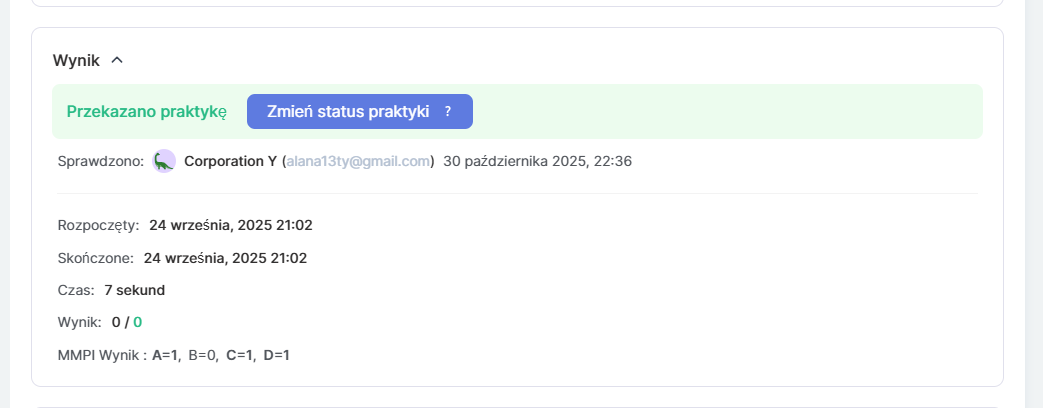
Wskazówka: nie musisz zamykać okna sprawdzania i wracać do listy, aby przejść do następnego zadania.
Po prostu użyj strzałek nawigacyjnych, aby przemieszczać się między praktykami — to bardzo wygodne, zwłaszcza gdy trzeba sprawdzić dużą liczbę prac.
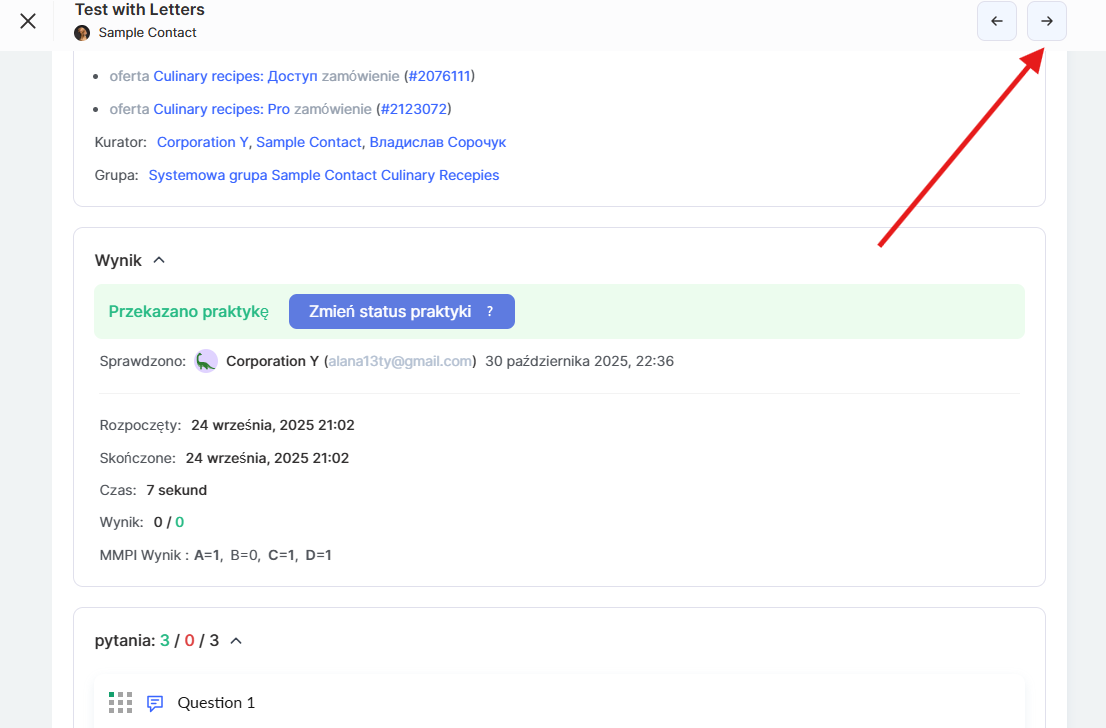
Sprawdzanie praktyk na platformie Kwiga zostało zaprojektowane z myślą o maksymalnej wygodzie dla opiekuna.
Filtry pozwalają szybko znaleźć zadania wymagające uwagi, a wygodna nawigacja między praktykami oszczędza cenny czas.
Elastyczny system oceniania oraz możliwość pozostawienia szczegółowej informacji zwrotnej sprawiają, że proces nauki staje się bardziej efektywny — zarówno dla opiekunów, jak i dla studentów.
Nie znalazłeś odpowiedzi? Skontaktuj się z usługą wsparcia za pośrednictwem czat online or Telegram
